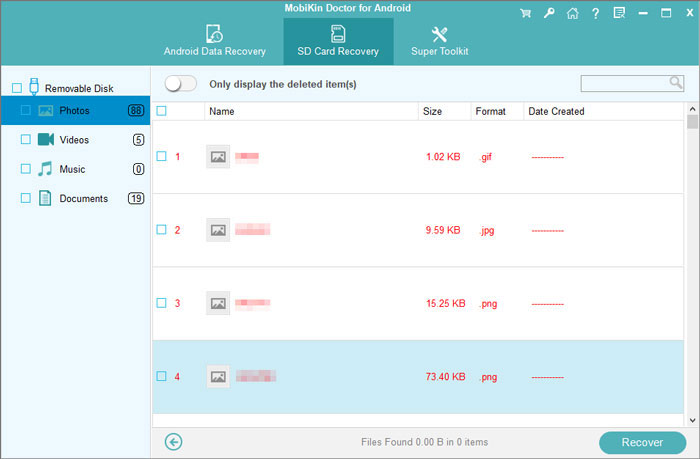Aunque el espacio de almacenamiento del teléfono Android se incrementa a 64 GB o incluso 128 GB hoy en día, todavía es insuficiente para los usuarios ya que el tamaño de los archivos multimedia es muy grande. Entonces, para extender el espacio, a algunos usuarios les gusta insertar una tarjeta SD en sus teléfonos. Esta sería una buena manera de descargar y guardar más datos en el dispositivo, pero a veces la tarjeta estaría dañada. Por lo tanto, obtener los métodos para arreglar la tarjeta SD corrupta en Android es muy importante para las personas que usan una tarjeta SD y aquí hay un tutorial al respecto.
¿Cómo sabes que la tarjeta SD se corrompe?
¿Cómo puedes saber que la tarjeta SD se corrompe? Puede juzgarlo usted mismo, cuando cumpla con las situaciones a continuación, es muy probable que su tarjeta SD esté dañada:
– Aparece un mensaje para decirle que «la tarjeta SD está dañada. Intente reformatearlo».
– La mayoría de los archivos guardados en la tarjeta SD se pierden sin ser eliminados.
– No se muestran ningún archivo almacenado cuando lo conecta a PC. Mientras tanto, un mensaje que dice «La tarjeta SD no está formateada, ¿aparece formatearla ahora?» Aparecerá.
-No puede copiar las fotos o videos en la tarjeta SD y puede recibir un mensaje que dice que el disco está «protegido por la escritura».
– Las fotos o videos no pueden eliminarse.
– Puede ver, copiar y eliminar archivos en la tarjeta, pero no puede agregar archivos nuevos.
¿Cómo arreglar SD corrupto en Android?
De lo anterior, puede ver que una tarjeta SD corrupta tiene un mal efecto en el uso del teléfono, por lo que debe solucionarla para volver al estado normal. Y aquí hay varios consejos y trucos para su referencia.
Método 1. Inserte la tarjeta SD en otro dispositivo
Es posible que el problema sea causado por el teléfono móvil o la computadora. Por lo tanto, si no está seguro de que el problema sea causado por la tarjeta SD, puede intentar usar la tarjeta en otro Devic al principio. Después de insertar la tarjeta en otro teléfono o PC, puede administrar los archivos para verificar si se ejecuta bien. Si funciona, eso significa que la tarjeta es incompatible con su teléfono o computadora, por lo que debe cambiar una. Si todavía no funciona, puede ir a los siguientes medios ahora.
Método 2. Pruebe el comando chkdsk
Puede intentar usar la herramienta de comando en la computadora para permitir que la computadora de Windows ejecute el comando chkdsk y solucionar el error. Simplemente vaya con los pasos a continuación para intentarlo.
– Prensa Windows y S Botón juntos para abrir la barra de búsqueda. Luego escriba «CMD» en el bar que te traería un Programa de símbolo del sistema. Solo haga clic derecho en él para ejecutarse como administrador.
– Conecte su tarjeta SD a PC a través de un lector de tarjetas SD y luego vaya a Mi computadora/esta PC Para verificar la carta de accionamiento de la tarjeta SD. Aquí debe recordar la carta de la unidad o escribirla.
– El siguiente paso es escribir el comando chkdsk. Aquí solo suponga que su carta de unidad es «G:». Entonces necesitas entrar «Chkdsk G: /F» En la ventana de comando aquí.
– Finalmente, solo toque Ingresar Y la computadora comenzará a arreglar la tarjeta corrupta.
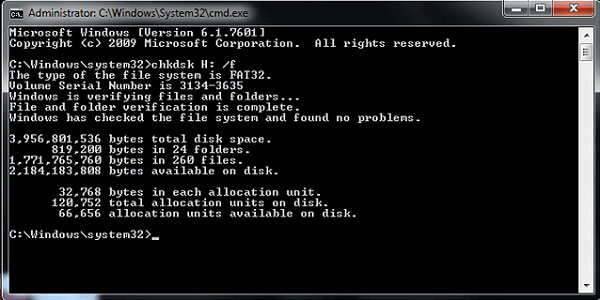
Método 3. Asigne una nueva carta de unidad
Otra situación es que su tarjeta SD no puede ser leída por una computadora cuando se conecta a través de un lector de tarjetas. La posible razón de este problema es que la computadora que US no puede asignar letras de unidad como C, D, E al lector. En este caso, debe asignar una carta de unidad manualmente en la ventana para resolver el problema. Para completar eso, puedes:
– Tarjeta SD Unmount desde su teléfono Android y conecte la tarjeta a la computadora.
– Haga clic derecho en Mi computadora/esta PC y luego toque Elija administrar.
Read more: ¿Cómo establecer una segunda cuenta de WhatsApp para dos tarjetas SIM?
– Siguiente, toque Gestión de disco a la izquierda. Esto cargará el Servicio de disco virtual.
– Cuando termine la carga, puede hacer clic derecho en su tarjeta SD y elegir Cambiar letras y rutas de accionamiento.
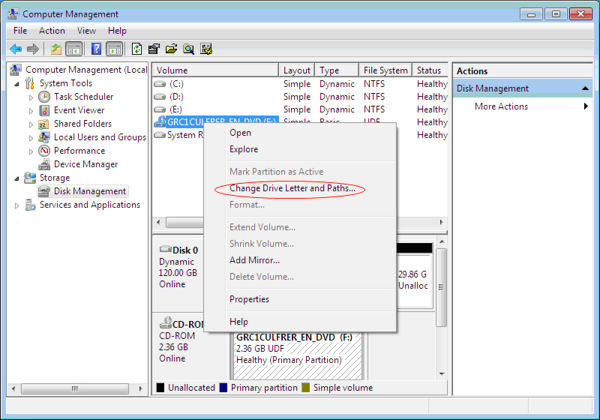
– luego seleccione la letra de la unidad y haga clic en Cambiar.
-Por fin, elija una carta de unidad correcta de la lista desplegable y haga clic en DE ACUERDO Para ver si la tarjeta SD se puede reconocer ahora.
Método 4. Tarjeta SD de formato
El cuarto significa que puede intentar resolver el problema es formatear la tarjeta SD. Pero un formato borrará los datos en su tarjeta SD, por lo que debe asegurarse de tener una copia de seguridad de todos los archivos o no hay nada importante en la tarjeta. Si confirma eso, puede comenzar a formatear la tarjeta SD en su PC de Windows ahora:
– Conecte su tarjeta microSD a la computadora y luego abra Mi computadora/esta PC.
– Haga clic derecho en su tarjeta SD y elija Formato Desde el menú desplegable.
– Entonces aparecerá una ventana. Solo seleccione Restaurar los valores predeterminados del dispositivo y luego haga clic en Comenzar. Aquí si desea un escaneo profundo, puede desmarcar la opción de formato rápido.
– Cuando termine el proceso de escaneo, su tarjeta SD será reparada.
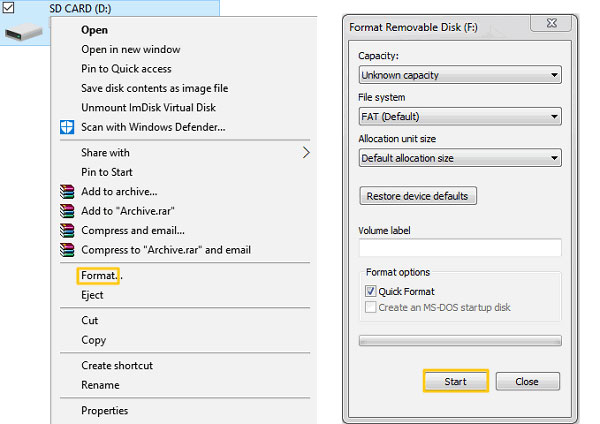
¿Cómo formatear la tarjeta SD en Android?
Método 5. Reinstale el controlador
Otro método que puede intentar reparar la tarjeta SD es reinstalar el controlador:
– Haga clic derecho en Mi computadora/esta PC Y luego elige Administrar de la lista.
– Siguiente, seleccione Administrador de dispositivos en el lado izquierdo.
-Haga doble clic Gerente de disco Y luego haga clic derecho en el nombre de su tarjeta SD.
– Luego haga clic en Desinstalar y toque DE ACUERDO Desinstalar el controlador.
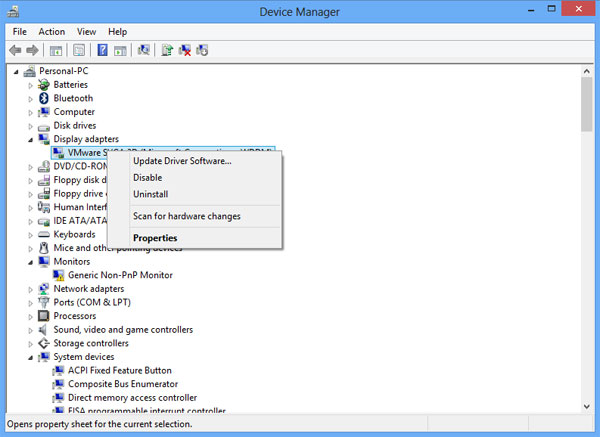
– Después de eso, conecte su tarjeta SD de la computadora y luego reinicie la PC.
– Finalmente, use un lector de tarjetas para volver a conectar su tarjeta a la computadora y la PC la detectará.
Restaurar datos de la tarjeta SD fija
Después de arreglar la tarjeta SD, algunos datos en ella pueden dañarse o incluso eliminarse. En este caso, es posible que desee recuperar los datos perdidos. Y para lograr este objetivo, puedes preguntar Herramienta de recuperación de tarjetas SD de Mobilekin Android por ayuda. Puede ayudarlo a restaurar los datos de la tarjeta SD sin problemas.


Aquí están los detalles sobre el proceso de recuperación.
– Inicie el programa en la computadora directamente. Y cuando obtiene la interfaz principal del software, puede seleccionar Recuperación de la tarjeta SD de Android modo.
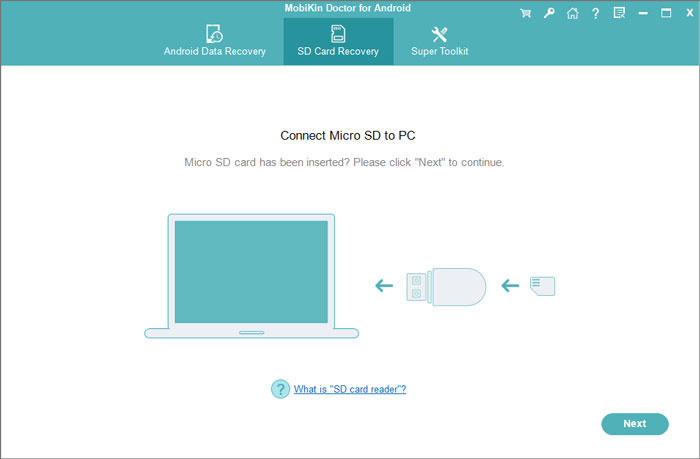
– A continuación, inserte la tarjeta SD en la computadora a través de un lector de tarjetas y luego haga clic en Próximo para escanear los archivos.
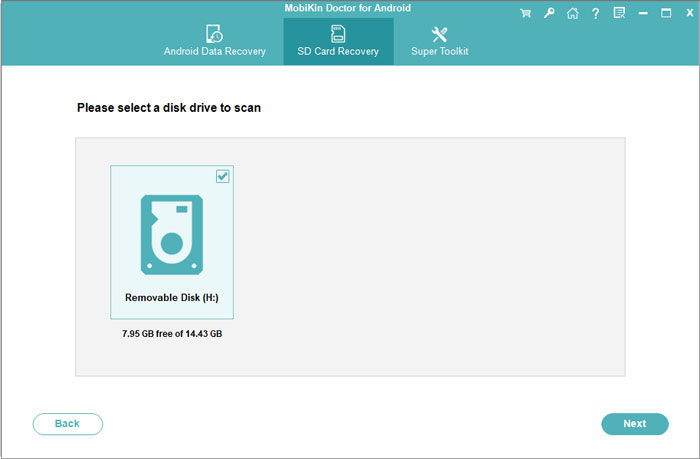
– Cuando se complete el escaneo, todos los archivos de la tarjeta se enumerarán en el programa. Simplemente toque ellos para localizar y obtener una vista previa del contenido. Finalmente, solo marque los archivos que desea restaurar y presionar Recuperar Para guardarlos en su computadora.